想在小米手机上快速截图却不知道快捷手势?别担心,php小编苹果来帮你解决。本文将详细介绍小米手机设置截图快捷手势的步骤,让你轻松捕捉屏幕上的精彩时刻。
1、三指下拉截屏:点击手机设置-更多设置-快捷手势-截屏,打开三指下拉右侧的开关。
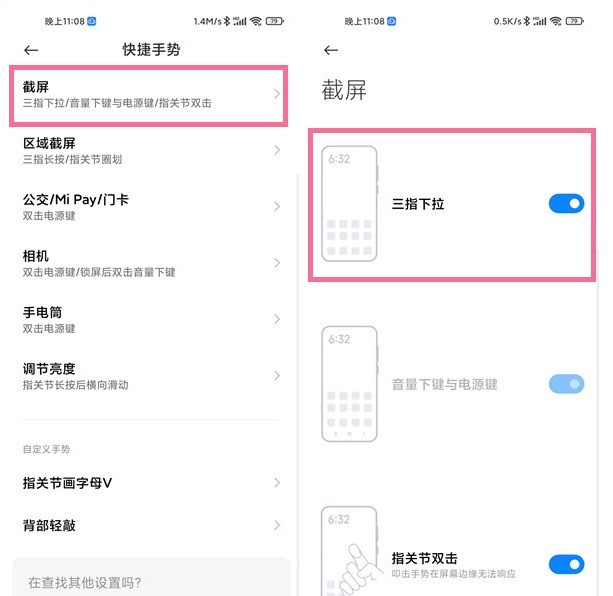
2、指关节双击截屏:点击手机设置-更多设置-快捷手势-截屏,打开指关节双击右侧的开关。
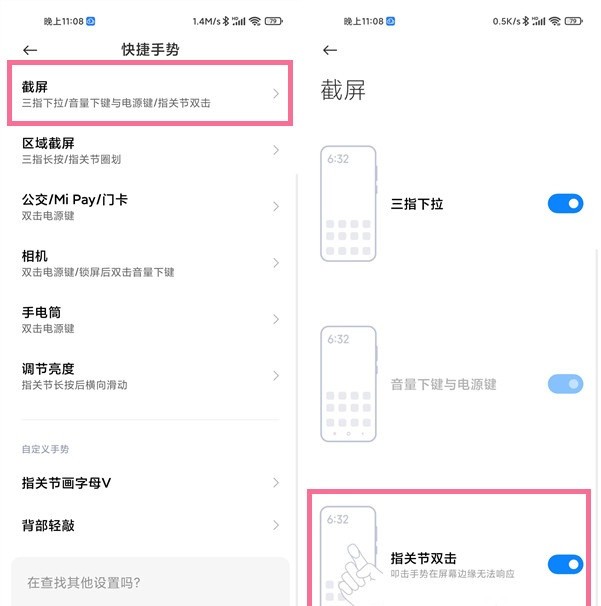
3、轻敲背部截屏:点击手机设置-更多设置-快捷手势-背部轻敲,选择敲击两下或者敲击三下,点击勾选截屏即可。
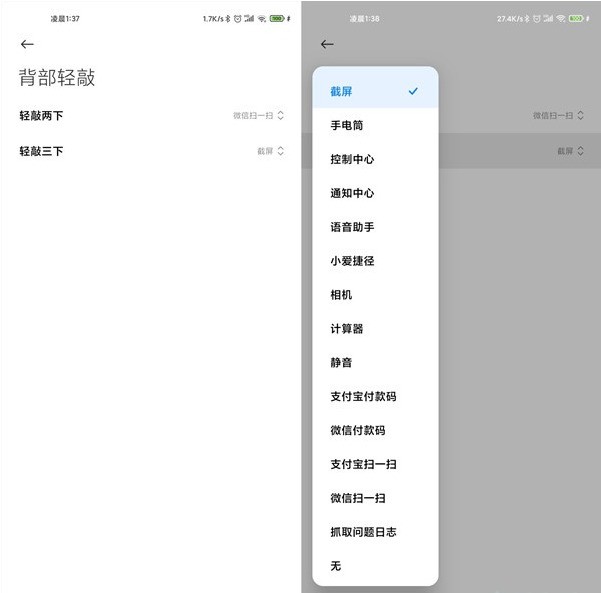
以上是怎么设置小米手机截图快捷手势_小米手机设置截图快捷手势方法的详细内容。更多信息请关注PHP中文网其他相关文章!




